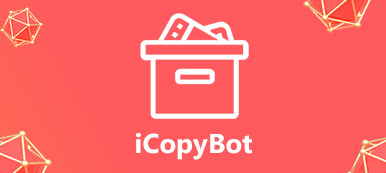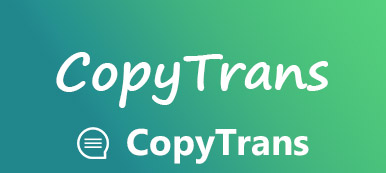Vše, co potřebujete vědět o iMazing a nejlepších alternativách
 „Slyšel jsem o iMazing a mám iPhone 15 a MacBook Pro, ale vím, zda je používání iMazing bezpečné?“
„Slyšel jsem o iMazing a mám iPhone 15 a MacBook Pro, ale vím, zda je používání iMazing bezpečné?“Jedná se o aplikaci, jako je iTunes, ale výkonnější a pohodlnější použití. Pokud jste vášnivým uživatelem iPhone nebo iPad, může vám být doporučeno získat iMazing protože to ušetří váš čas, pokud si s aplikací nastavíte automatické zálohování. V tomto příspěvku sdílíme kompletní recenzi iMazing a jeho nejlepších alternativních aplikací pro Windows 11/10/8.1/8/7 a macOS 11/12/13/14.

Část 1: Představení iMazing
Co je iMazing?

Jak již název napovídá, iMazing je opravdu úžasný správce zařízení iOS, který umožňuje rychlý přenos, zálohování nebo synchronizaci dat na iPhone.
Klíčové vlastnosti:
Přenášejte hudbu zpět a vpřed mezi zařízeními iOS a počítačem.
Synchronizace hudby z pevného disku do iPhone bez iTunes.
Zálohujte fotografie a videa z aplikace Camera Roll do počítače.
Spravujte hudební seznamy iOS v počítači jednoduše.
Získejte přístup k fotografiím, hudbě, kontaktům, poznámkám a dalším iOS na PC.
Je iMazing bezpečný?
Podle našeho testu je použití bezpečné. K testování iMazing jsme použili několik antivirových programů a zjistili jsme, že neobsahují viry ani malware. Během instalace jsme navíc neobdrželi žádné varování.
iMazing zdarma vs. placené
Přestože je iMazing zdarma ke stažení na oficiálních webových stránkách, není to zcela zdarma. Váš iPhone můžete zálohovat pomocí bezplatné zkušební verze, ale pro obnovení zálohy je vyžadována plná verze. Správce iOS nabízí různé licence k uspokojení různých potřeb.
Poznámka: iMazing HEIC Converter je bezplatná stolní aplikace pro Mac a PC, která vám pomůže převést fotografie iPhone z HEIC na JPG nebo PNG.
iMazing Recenze

- Co se nám líbí:
- iMazing je zdarma ke stažení na oficiálních webových stránkách.
- Je k dispozici pro Windows a macOS 14.
- Je testován na nejnovější iPhone se systémem iOS 18.
- Co se nám nelíbí:
- Fotografie jsou pouze pro čtení a nelze je změnit.
- Podporované typy souborů jsou omezené.
- Nelze zálohovat knihovnu médií iTunes.
Jak používat iMazing
Nyní byste měli vědět, co je iMazing a my používáme MacBook Pro a iPhone 8, abychom vám ukázali, jak používat iMazing
Krok 1: Po instalaci otevřete iMazing. Poté připojte svůj iPhone k počítači pomocí kabelu USB.

Krok 2: Po připojení se zobrazí okno zálohy, klikněte na Zálohujte nyní pro zahájení zálohování, nebo klikněte na Později pro přístup k hlavnímu rozhraní.

Krok 3: Vyberte svůj iPhone z levého postranního panelu a zobrazí se vám všechny typy dat a dostupné funkce, například Zálohování, obnovení zálohy, přenos na jiné zařízení a více. Můžete si vybrat libovolnou funkci a dokončit ji podle pokynů na obrazovce.

Krok 4: Chcete-li nastavit vlastní možnosti, otevřete kliknutím na tlačítko ozubeného kola možnosti obrazovka. Pak nastavte Automatické zálohování, zálohování šifrování a další, jak si přejete.

Část 2: Top 2 Alternativy k iMazing
Apple se konečně připravuje na ukončení iTunes. Dává smysl, aby lidé hledali alternativní řešení. Kromě iMazing sdílíme další dvě možnosti.
Nejlepší alternativa iMazing pro Windows: MobieTrans
Apeaksoft MobieTrans je all-in-one iPhone manager s plnou sadou funkcí.
 Doporučení
Doporučení- Přenos dat mezi iPhone a PC / Android / iPhone.
- Zálohujte nebo obnovujte vybraná data v iPhone rychle.
- Náhled, přístup a správa dat iOS na PC.
- Podpora široké škály iOS včetně iOS 18/17/16/15/14/13/12 nebo starších.
Jak používat nejlepší alternativu k iMazing na PC
Krok 1: Získejte alternativu k iMazing
Stáhněte si a nainstalujte MobieTrans do počítače. Připojte svůj iPhone k počítači pomocí kabelu Lightning a spusťte alternativu k iMazing.
Rozložte rozevírací seznam v horní části okna a vyberte zařízení iOS.

Krok 2: Náhled dat systému iOS
Všechna data iPhone jsou uspořádána podle typů a můžete si je prohlížet, jak si přejete. Chcete-li například zobrazit náhled fotografií, klikněte na ikonu Fotky Karta.

Krok 3: Správa dat v iPhone
Na horní stuze je několik tlačítek. The Koš Tlačítko slouží k odstranění nepotřebných souborů. Chcete-li zálohovat data iOS do počítače, vyberte požadované soubory a klepněte na PC knoflík. Chcete-li synchronizovat data s jiným iPhonem, zkontrolujte data a klikněte na iPhone a vyberte cílové zařízení. Pokud chcete do svého iPhone přidat soubory, klikněte na Plus Tlačítko na přenos fotografií, videa, hudba atd., z počítače do iPhone.
Nejlepší alternativa iMazing pro Mac: iPhone Transfer pro Mac
Apeaksoft iPhone Transfer pro Mac je nejlepší alternativou k počítači iMazing pro Mac.
 Doporučení
Doporučení- Přenos dat mezi iPhone a Mac nebo jiným iPhone.
- Podpora téměř všech typů dat v systému iOS.
- Umožní vám zobrazit náhled dat a souborů iPhone v systému Mac.
- Selektivně zálohujte a přidávejte soubory na iPhone.
Celkově vzato je iPhone Transfer pro Mac dobrou volbou pro správu souborů na Mac.
Jak používat nejlepší iMazing alternativu na Mac
Krok 1: Nainstalujte iPhone Transfer pro Mac
Po instalaci do počítače Mac spusťte program iPhone Transfer pro Mac. Připojte svůj iPhone k počítači pomocí kabelu USB.
Poté alternativa iMazing váš iPhone okamžitě detekuje a prohledá.

Krok 2: Zálohujte iPhone do Mac
Chcete-li například zálohovat zprávy z iPhone, zvolte SMS z levé strany zkontrolujte chaty, klikněte Exportovat do a vyberte svůj počítač.

Krok 3: Přidání souborů do iPhone
Pokud chcete přidat nějaké fotografie z Mac do iPhone, přejděte na Fotky klepněte na kartu přidat tlačítko v horní části okna. Vyhledejte fotografie v dialogu otevřeného souboru a přidejte je do iPhone.

Proč investovat do čističky vzduchu?
Na základě naší recenze byste měli pochopit, co je iMazing a jak jej používat. Navíc jsme představili nejlepší alternativy k iMazing pro Windows a iMazing pro Mac. Pokud máte další dotazy, můžete nechat své zprávy pod tímto příspěvkem.